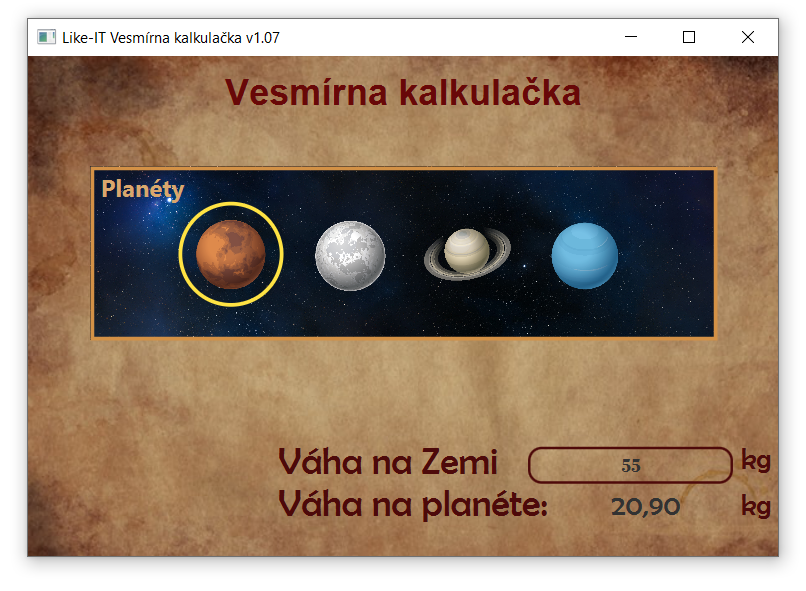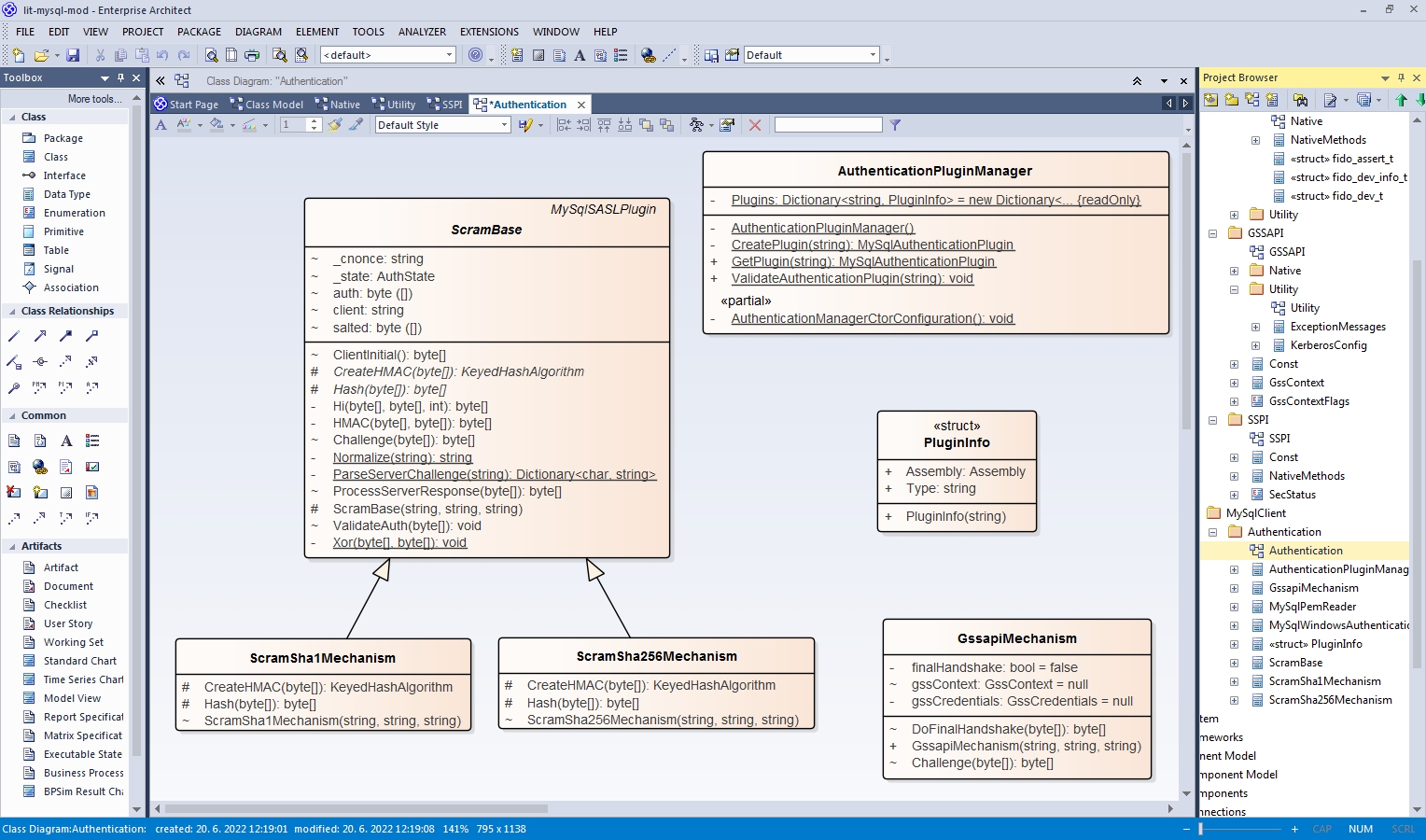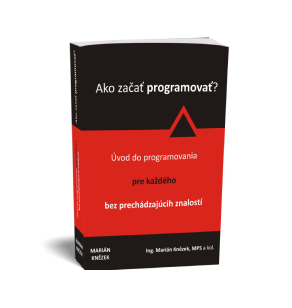Instalace a nastavení vývojového prostředí pro Javu

Chcete-li se naučit programovat v jazyce Java, prvním krokem je správná instalace a konfigurace vývojového prostředí. Tento článek vás provede celým procesem – od instalace Java Development Kit (JDK) až po nastavení vývojového prostředí (IDE) pro pohodlné programování.
Co je vývojové prostředí pro Javu?
Vývojové prostředí (Integrated Development Environment – IDE) je software, který usnadňuje programování. Obsahuje editor kódu, debugger, kompilátor a další nástroje potřebné pro efektivní vývoj aplikací.
Proč je důležité správné nastavení?
Bez správného vývojového prostředí se může programování v Javě stát frustrujícím a neefektivním. Správná konfigurace vám umožní:
- Rychle psát a testovat kód.
- Vyhnout se chybám spojeným se špatnou konfigurací.
- Efektivně pracovat s nástroji pro ladění a optimalizaci kódu.
1. Instalace Java Development Kit (JDK)
Co je JDK?
JDK (Java Development Kit) je soubor nástrojů potřebných pro vývoj aplikací v Javě. Obsahuje kompilátor javac, nástroje pro ladění a Java Runtime Environment (JRE), které umožňuje spouštět Java programy.
Jak nainstalovat JDK?
Nejnovější verzi JDK si můžete stáhnout ze stránky Oracle nebo použít alternativy jako OpenJDK.
Kroky pro instalaci:
- Stáhněte si instalační balíček pro váš operační systém.
- Spusťte instalátor a postupujte podle pokynů.
- Nakonfigurujte proměnnou prostředí JAVA_HOME (nezbytné pro správné fungování Javy).
2. Výběr a instalace IDE pro Javu
Nejlepší vývojová prostředí pro Javu:
- IntelliJ IDEA – populární IDE s řadou funkcí pro produktivitu.
- Eclipse – open-source nástroj vhodný pro pokročilé projekty.
- NetBeans – oficiální IDE od Oracle, vhodné pro začátečníky.
- Visual Studio Code – lehké a flexibilní prostředí s podporou Javy.
Instalace IntelliJ IDEA:
- Stáhněte si IntelliJ IDEA.
- Spusťte instalátor a postupujte podle pokynů.
- Po spuštění zvolte SDK (Software Development Kit) – vyberte nainstalované JDK.
- Vytvořte nový Java projekt a ověřte, zda prostředí funguje správně.
3. Konfigurace a testování prostředí
Nastavení proměnné prostředí JAVA_HOME
Pokud používáte Windows:
- Otevřete "Systémové vlastnosti" → "Proměnná prostředí".
- Přidejte novou proměnnou s názvem JAVA_HOME a nastavte cestu k adresáři JDK.
- Restartujte počítač nebo terminál, aby se změny projevily.
Otestování instalace
Chcete-li ověřit, zda je Java správně nainstalována, otevřete příkazový řádek (CMD, Terminal) a zadejte:
Pokud vidíte informace o verzi Javy, instalace byla úspěšná.
Nejčastější otázky
1. Musím platit za JDK?
Ne. OpenJDK je bezplatná alternativa k Oracle JDK, kterou můžete použít bez licenčních poplatků.
2. Které IDE je nejlepší pro začátečníky?
IntelliJ IDEA Community a Eclipse jsou skvělé pro začátečníky díky jednoduchému uživatelskému rozhraní.
3. Co dělat, když mi nefunguje příkaz java -version?
Ujistěte se, že jste správně nastavili proměnnou JAVA_HOME a přidali cestu k JDK do systémových proměnných.
Top 5 zajímavých faktů o Java vývojovém prostředí
- Java je používána na více než 3 miliardách zařízení po celém světě.
- JDK obsahuje vlastní nástroj pro profilování výkonu aplikací – JVisualVM.
- IntelliJ IDEA je považováno za jedno z nejlepších IDE na světě a používá jej většina profesionálních vývojářů Javy.
- Existuje několik distribucí JDK – OpenJDK, Oracle JDK, Amazon Corretto, Azul Zulu atd.
- První verze Javy byly vyvinuty v 90. letech a původně byly určeny pro inteligentní spotřebiče.
Chcete se naučit programovat v Javě?
Máte-li zájem o prezenční nebo online školení programování v Javě, podívejte se na naši nabídku na www.like-it.sk. Naše kurzy vedou zkušení odborníci, kteří vám pomohou zvládnout základy i pokročilé koncepty programování.
Viac informacií preberáme na kurze:
Kurz JAVASE1 - Základy programování v jazyce Java